En lançant la Freebox Delta, Free a souhaité faire de sa box un outil au centre de la maison connectée.
Avec ses assistants vocaux, le player Free-Devialet est une véritable enceinte connectée et si la Freebox Delta propose un pack sécurité en option, elle peut également servir de centrale de commande pour vos outils domotique. Lors de l’annonce, il était notamment question de Philips Hue et d’équipements Somfy compatibles avec la Freebox Delta.
Mais si la centralisation de vos équipements domotique vous intéresse, il faut d’abord savoir quels équipements domotiques sont compatibles avec la Freebox Delta. Pour ce qui concerne les ampoule Philips Hue, c’est très simple elle seront compatibles à condition d’avoir le pont Philips Hue. Mais il s’agit ici d’une gamme de produit bien spécifique alors que Somfy propose des produits divers et variés. Comment s’y retrouver ?
Il existe pour cela une page dédiée sur le site de Somfy, qui recensera toutes les gammes de produits compatibles avec la Freebox Delta. Ils sont triés par types et vous pourrez y trouver quels équipements sont disponibles, mais aussi le type de réseau qu’ils utilisent. Pour vous donner un aperçu, sont disponibles pour l’instant les équipements de type :
– Équipements d’éclairage
– Fenêtres (toit et verticale)
– Prises télécommandées
Cependant, la compatibilité de certaines gammes de produits est soumise à certaines conditions. Pour découvrir si votre outil est compatible avec la Freebox Delta, il vous faudra cliquer sur l’icône dédiée puis répondre à la question qui vous sera posée. Par exemple, la couleur de la diode de votre télécommande, ou la présence d’une pile ronde sur votre équipement. C’est notamment le cas pour ces gammes de produits:
– Les portes de garage
– Les portails
– Screens extérieurs
– Stores à rouleau intérieurs
– Stores de terrasse
– Volets roulants
Pour savoir si vos équipements Somfy sont bien compatibles avec la Freebox Delta, il vous suffit de vous rendre sur ce site. Vous y trouverez toutes les informations complémentaires évoquées ci-dessus.



-8b38574.jpg)


-8b38574.jpg)


.png)

-8b38574.jpg)
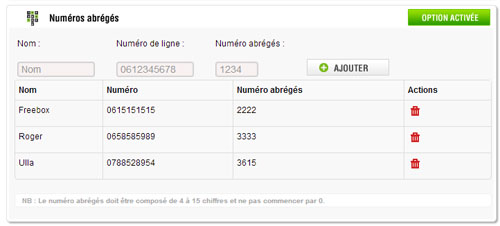
-8b38574.jpg)

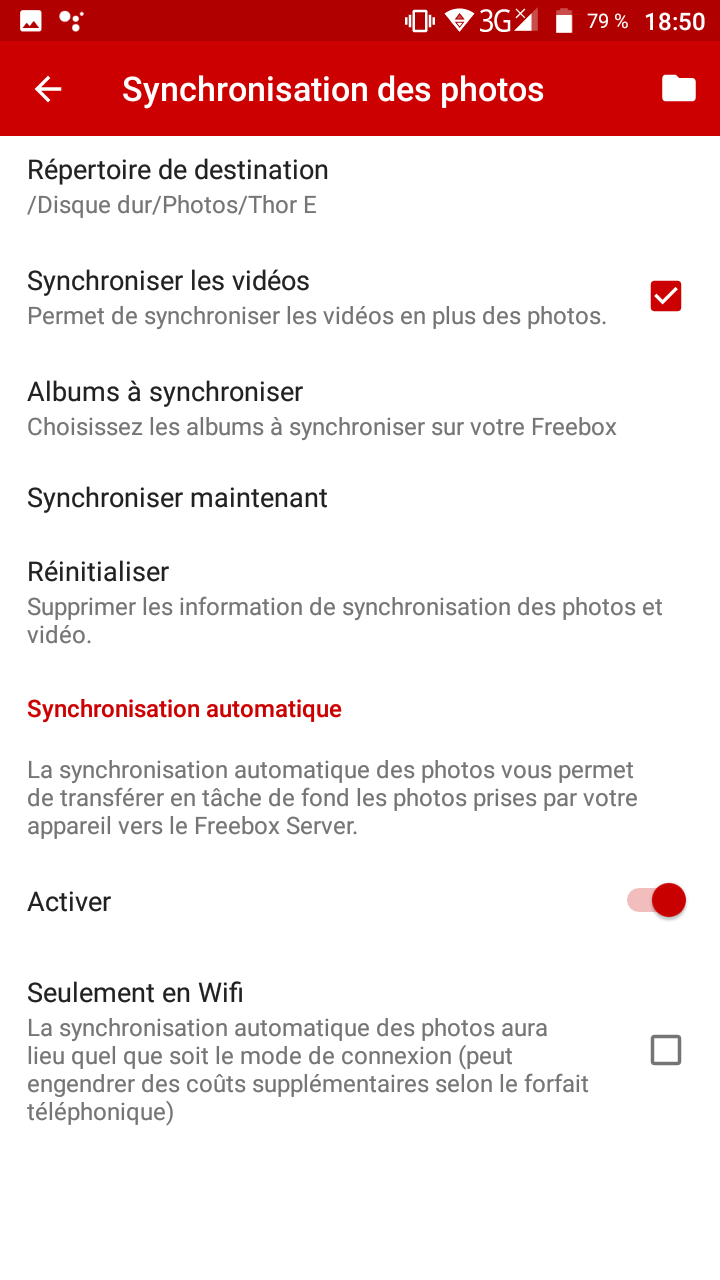
-8b38574.jpg)